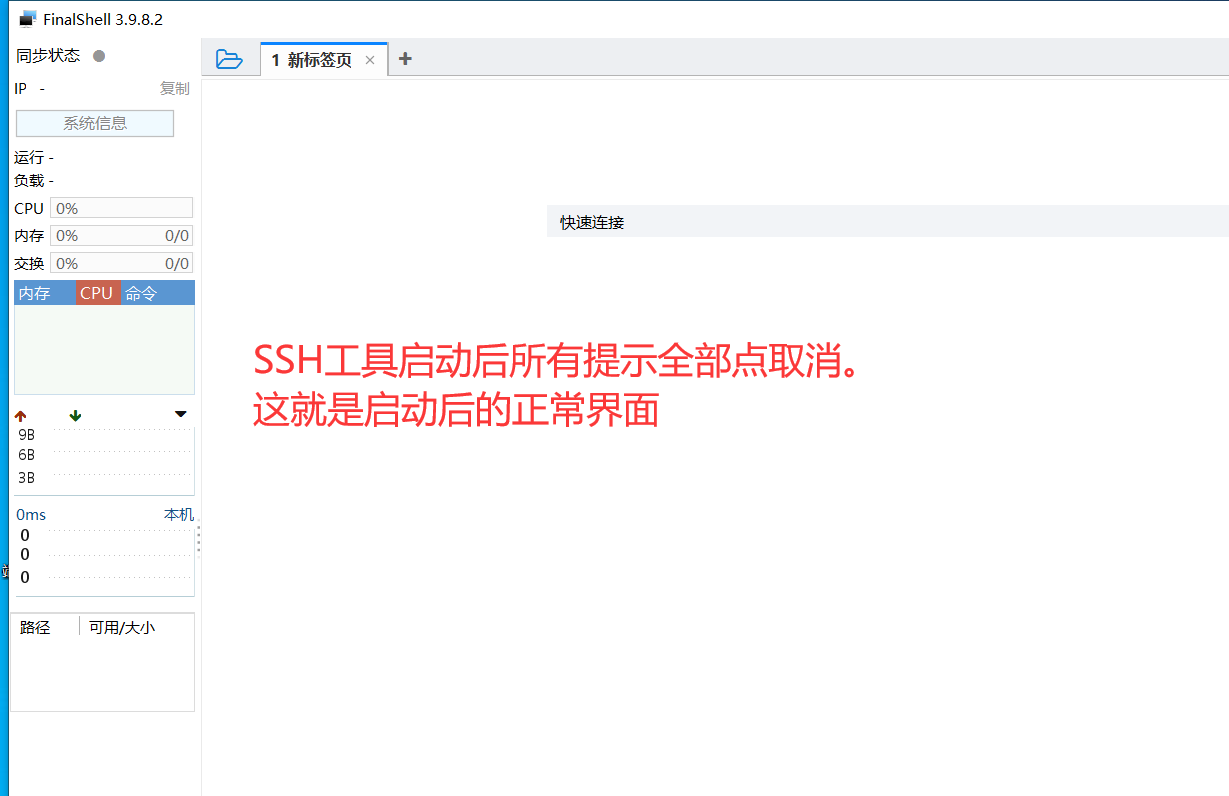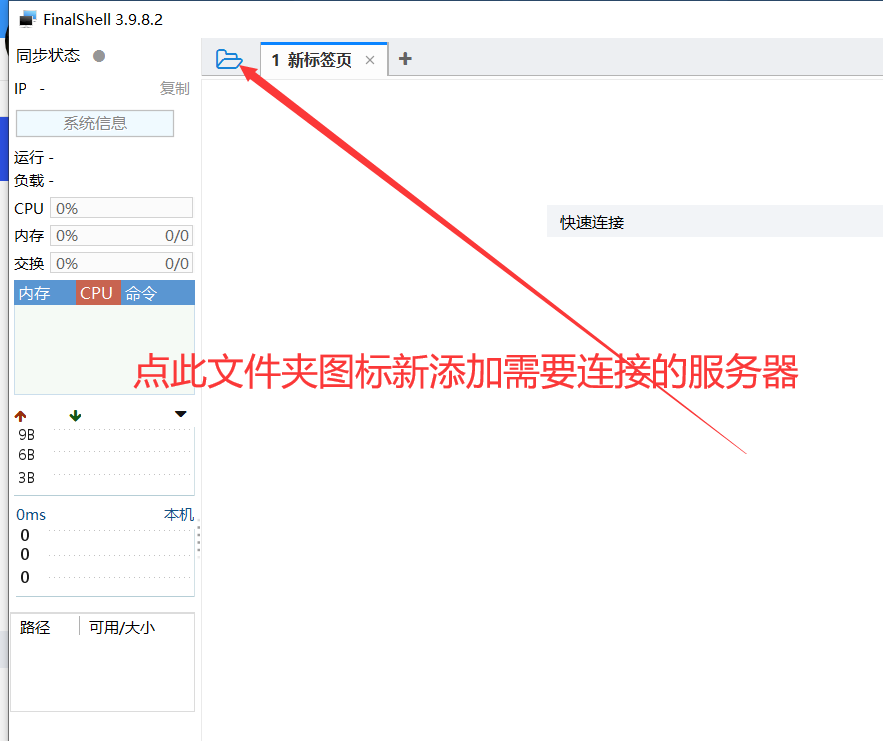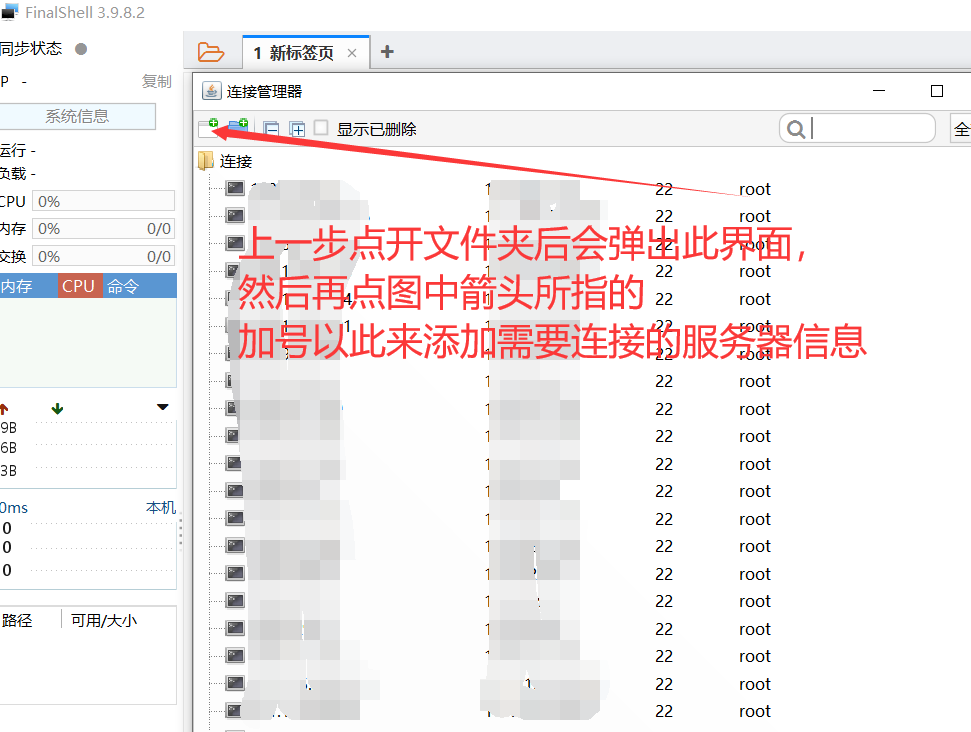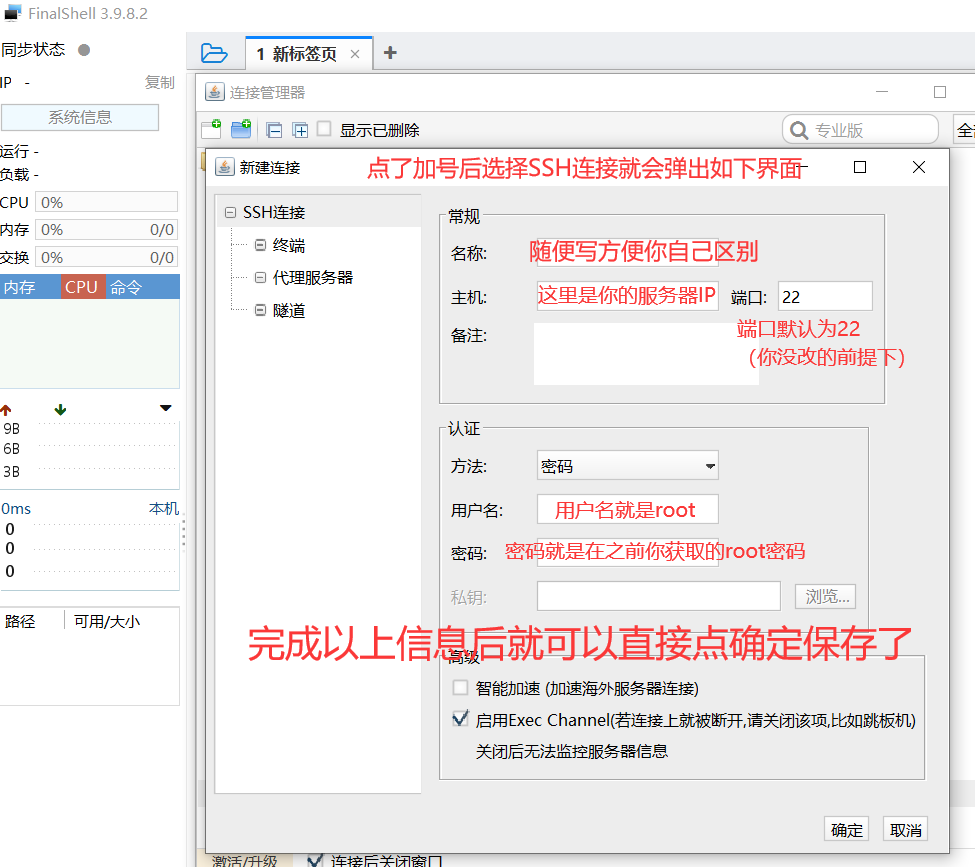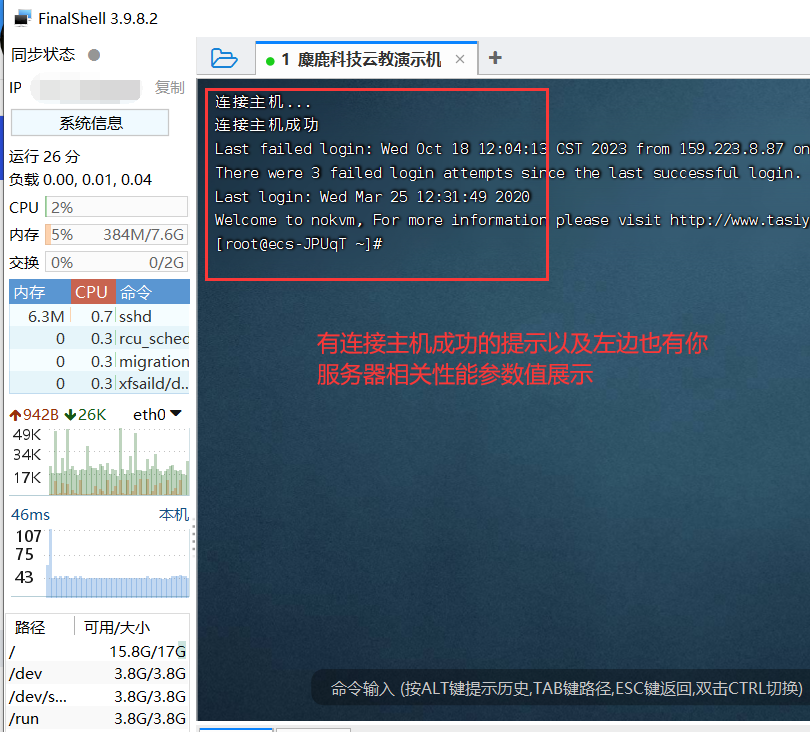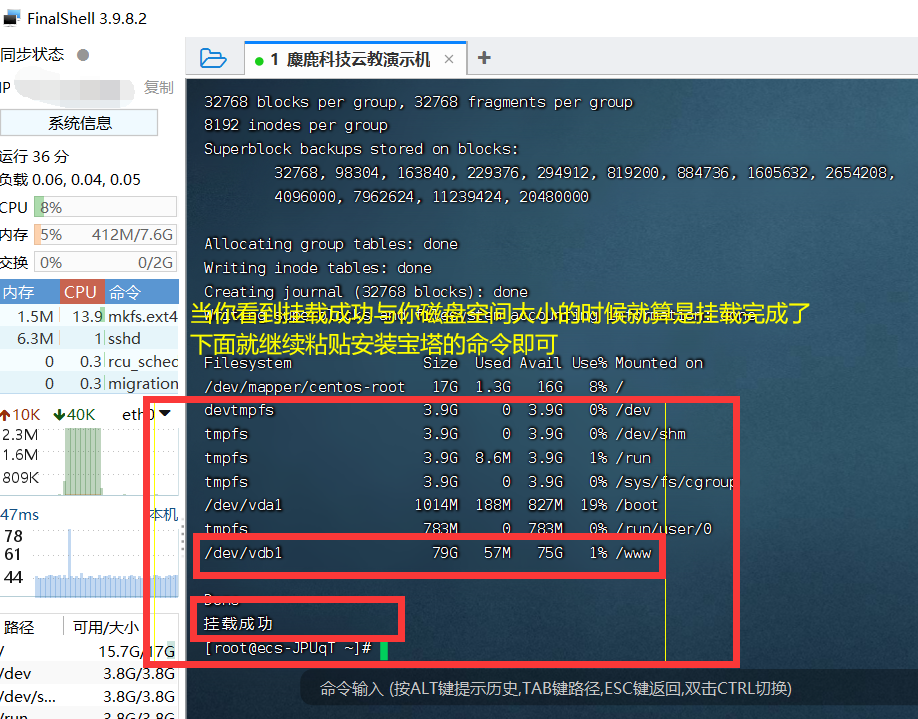如何使用SSH工具连接服务器以及挂载磁盘和安装宝塔【入门篇】
如何使用SSH工具连接服务器以及挂载磁盘和安装宝塔【入门篇】
2023-10-18 12:51
如何使用SSH工具连接服务器以及挂载磁盘和安装宝塔的入门篇教程
如何使用SSH工具连接服务器以及挂载磁盘和安装宝塔【入门篇】
补充更新此文章(补充更新于20240816号)
重大通知!用户您好,以下内容请务必知晓!
由于CentOS官方已全面停止维护CentOS Linux项目,公告指出 CentOS 7和8在2024年6月30日停止技术服务支持,详情见CentOS官方公告。
导致CentOS系统源已全面失效,比如安装宝塔等等会出现网络不可达等报错,解决方案是更换系统源。输入以下命令:
bash <(curl -sSL https://linuxmirrors.cn/main.sh)
推荐选择火山引擎(输入5,当然也可以选择其他源),一直按回车不要选Y。源更换完成后,即可正常安装软件。
(补充更新内容结束.....)
索引:
一:磁盘挂载
二:宝塔安装
很多刚入门服务器的朋友不懂如何使用SSH工具连接服务器,今天我们就此问题来专做一个基础教程,使用SSH工具用服务器root密码连接服务器。
此教程仅适合使用Linux的所有系统 此教程对Windows系统没有任何作用
SSH工具连接服务器首先要使用到的就是SSH工具。 SSH工具点我下载
使用SSH工具连接服务器后可以对服务器发送所有linux指令来完成服务器的各项操作。所以请不懂的勿操作其它。今天我们要讲到的仅仅是使用SSH工具连接服务器后
一:磁盘挂载
如何挂载磁盘与安装宝塔。(本司大部份云服务器需要手动挂载磁盘)下面我们正式进入教程(注意:除系统盘外还有其它数据盘就需要挂载,反之不需要则可以略过此步骤)
第一步:选购服务器 已经购买了服务器的可以略过此步 点我选购服务器
第二步:获取服务器IP地址以及root登录密码,单击相关信息可复制(请看以图)
第三步:打开SSH工具并填上相关信息后连接服务器,请看图
完成以上信息你保存后会就看到你刚才所添加的那台服务器。直接双击以便连接。连接成功后界面如下:
以上流程就是使用SSH工具连接服务器的步骤完成了。下面我们说一下挂载磁盘与安装宝塔的教程!
在本司购买服务器后如果有除系统盘外的其它盘则首先是挂载磁盘再安装宝塔,反之则不需要,步骤不要搞错。切记切记
挂载磁盘:(挂载磁盘只需一行命令即可,请根据自己的系统选择正确的挂载命令)
wget -O auto_disk.sh https://raw.githubusercontent.com/wn789/www/master/auto_disk.sh && bash auto_disk.sh当看到挂载成功的提示和磁盘空间大小的时候就表示挂载成功了。可以继续粘贴执行安装宝塔的命令了